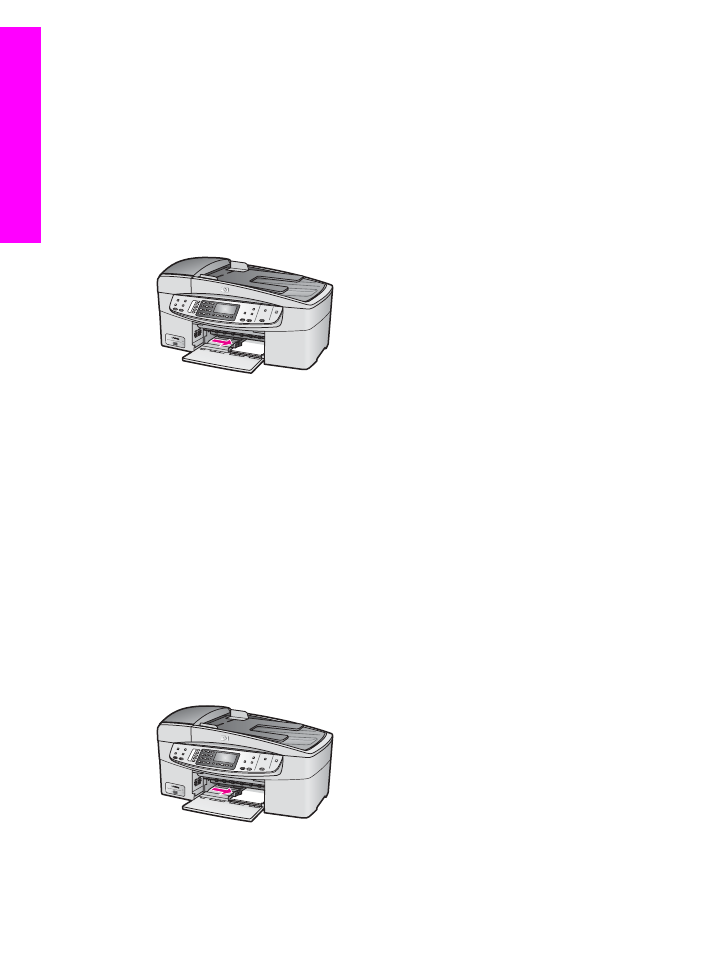
또는 Hagaki 카드 넣기
HP all-in-one의 입력 용지함에 엽서나 Hagaki 카드를 넣을 수 있습니다.
최상의
결과를 얻으려면 인쇄나 복사 전에 용지 종류와 크기를 설정합니다. 자
세한
내용은 화면에 나타나는 [HP Image Zone 도움말]을 참조하십시오.
입력
용지함에 엽서나 Hagaki 카드를 넣으려면
1
출력
용지함을 제거합니다.
2
입력
용지함에서 용지를 모두 제거합니다.
3
짧은
쪽이 안으로 가고 인쇄면이 아래로 오게 하여 용지함 오른쪽에 맞춰
카드
묶음을 넣습니다. 카드 묶음을 끝까지 밀어 넣습니다.
4
용지
너비 고정대를 카드 묶음이 있는 곳까지 안으로 밀어 넣습니다.
입력
용지함에 용지를 너무 많이 넣지 마십시오. 카드 묶음이 입력 용지함
에
들어가고 용지 너비 고정대 위로 올라오지 않는지 확인합니다.
5
출력
용지함을 다시 끼웁니다.
장
5
36
HP Officejet 6200 series all-in-one
원본
및
용지
넣기
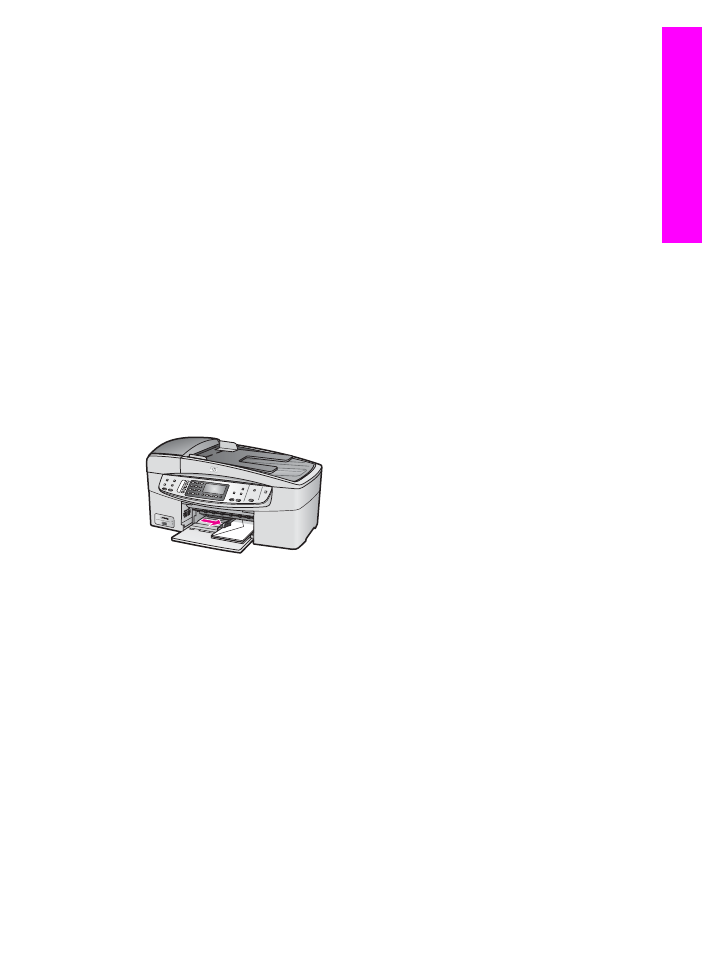
봉투
넣기
HP all-in-one의 입력 용지함에 한 개 이상의 봉투를 넣을 수 있습니다. 광택이
있거나
올록볼록한 봉투 또는 걸쇠나 창이 있는 봉투는 사용하지 마십시오.
참고
봉투
인쇄를 위한 문자열 포맷 방법은 워드 프로세서 소프트웨어의 도움
말
파일을 참조하십시오. 최상의 결과를 얻으려면 봉투의 반환 주소에 레
이블을
사용하십시오.
봉투를
넣으려면
1
출력
용지함을 제거합니다.
2
입력
용지함에서 용지를 모두 제거합니다.
3
봉투
덮개를 열고 덮개가 왼쪽으로 오게 하여 봉투를 용지함에 넣습니다.
봉투
묶음을 끝까지 밀어 넣습니다.
추가
정보
봉투
넣는 방법에 대한 자세한 내용은 입력 용지함의 밑면에 새
겨진
그림을 참조하십시오.
4
용지
너비 고정대를 봉투 묶음이 있는 곳까지 안으로 밀어 넣습니다.
입력
용지함에 용지를 너무 많이 넣지 마십시오. 봉투 묶음이 입력 용지함
에
들어가고 용지 너비 고정대 위로 올라오지 않는지 확인합니다.
5
출력
용지함을 다시 끼웁니다.
다른
종류의 용지 넣기
아래
표에는 특정 종류의 용지를 넣는 방법이 설명되어 있습니다. 최상의 품질
을
위해서는 용지 크기와 설정을 변경할 때마다 용지 설정을 조정해야 합니다.
용지
설정 변경에 대한 자세한 내용은 화면에 나타나는 [HP Image Zone 도움
말
]을 참조하십시오.
참고
모든
용지 크기와 용지 종류를 HP all-in-one의 모든 기능에서 사용할 수
있는
것은 아닙니다. 소프트웨어 응용 프로그램의 [인쇄] 대화 상자에서
인쇄
작업을 시작하는 경우 일부 용지 크기와 용지 종류만 사용할 수 있
습니다
. 이러한 용지는 복사나 팩스를 보낼 때에는 사용할 수 없습니다.
소프트웨어
응용 프로그램에서만 인쇄할 수 있는 용지는 아래와 같습니
다
.
사용자
설명서
37
원본
및
용지